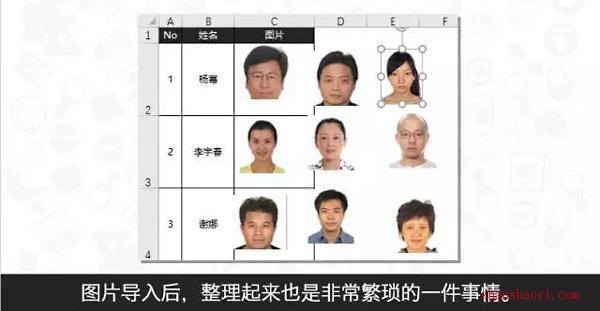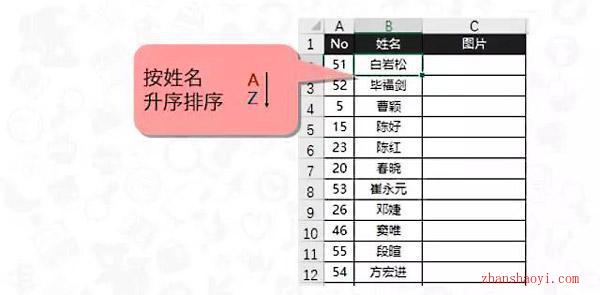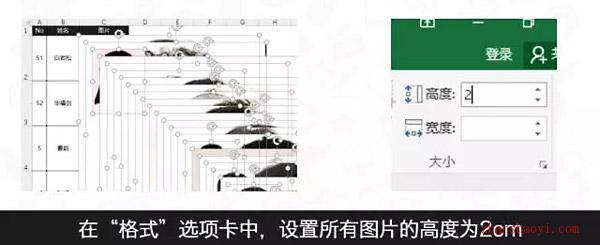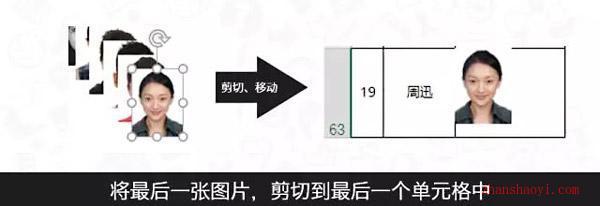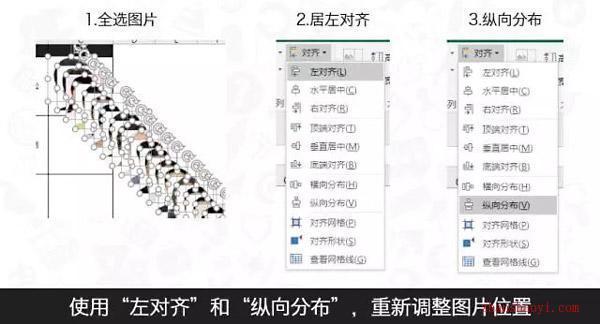HR们在处理人事资料时,经常会遇到这样的情形:需要把人员的照片批量导入到Excel中,并进行存档备份。
我们都知道,人员名单和照片需要一一对应。那如果需要处理的图片数量太多怎么办?是逐个导入?
还是用Excel一次性导入多张图片再挨个整理?
今儿小编给大家介绍一个黑技巧,我找了63个明星证件照片(不要问照片是哪来的,百度嘞,哈哈),以此为例说说怎么快速导入图片,并实现一一对应。
操作步骤:
1.按“姓名”列,对人员名单进行排序。
2.全选整个工作表,调整“行高”。
注意,Excel中行高的单位是磅,而图片的单位默认为厘米,1厘米约等于28.3磅。后面我会把图片的高度都调整为2cm,所以这里先把表的行高设为70,给图片上下留出一点空间。
3.选择第一个人员“白岩松”对应的图片单元格。
4.点击插入,找到存放证件照片的目录,选择所有图片,全部插入。
现在,尺寸各异的图片被同时导入进来,虽然位置很有规律的向右下角移动,但没有和人员名册一一对应。但是对话框中,图片名称顺序和Excel中人员名单的顺序是一致的。知道为什么要先做人员名单排序了吗?因为Excel插入图片时,是按照片图片在文件管理器中的顺序进行排列的。如果对话框中图片的顺序和人员名单顺序相反,请调整人员名单顺序。
5.保持所有图片处在“选择”状态,点击格式选项卡,在最右侧的“高/宽”选项中,设置高度为2cm。所有的证件照高度,统一设置成了2cm。
6.选择最后一个照片“周迅”,剪切并粘贴到对应的名字“周迅”右侧的照片单元格。
7.保证周迅照片处在选择状态,按下 Ctrl + A 选择全部图片。
8.在【格式】选项卡中,选择居左对其,纵向均匀分布。
现在看看,人员的图片是不是一对一的,出现在名单右侧的单元格中了?